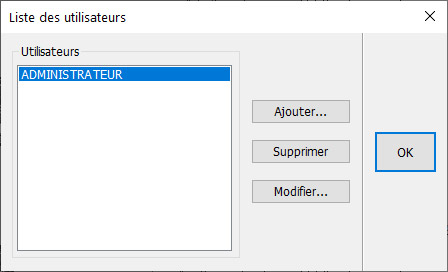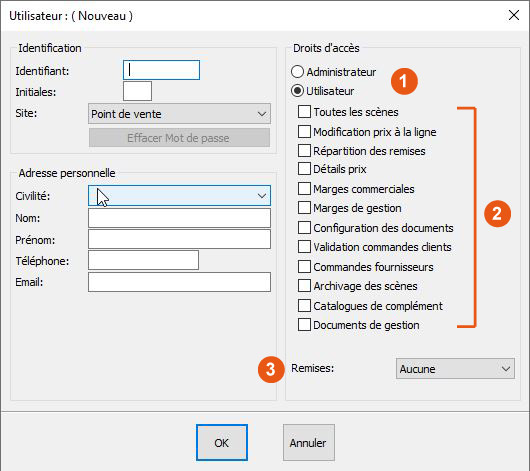« Configurer ses utilisateurs » : différence entre les versions
Aucun résumé des modifications |
Aucun résumé des modifications |
||
| Ligne 31 : | Ligne 31 : | ||
[[Fichier:2rouge.jpg|link=]] Si vous faites le choix Utilisateur, une liste de choix apparaît, vous permettant de sélectionner les fonctions auxquelles l’utilisateur aura accès : | [[Fichier:2rouge.jpg|link=]] Si vous faites le choix Utilisateur, une liste de choix apparaît, vous permettant de sélectionner les fonctions auxquelles l’utilisateur aura accès : | ||
<div align="center"> | |||
<table width="80%" class="wikitable"> | |||
<tr style="background: #eee"> | |||
<td align="center" width="30%">Toutes les scènes</td> | |||
<td width="70%"> Permet à l’utilisateur de voir les scènes de tous les autres utilisateurs</td> | |||
</tr> | |||
<tr style="background: #fff"> | |||
<td align="center">Modification des prix à la ligne</td> | |||
<td> Permet à l'utilisateur de modifier le prix (remise ou prix) des éléments</td> | |||
</tr> | |||
<tr style="background: #eee"> | |||
<td align="center">Répartition des remises</td> | |||
<td> Permet à l’utilisateur d’appliquer une remise à chaque rubrique</td> | |||
</tr> | |||
<tr style="background: #fff"> | |||
<td align="center">Détails prix</td> | |||
<td> Permet à l’utilisateur d’accéder à la fonction prix sur un élément. (bouton droit)</td> | |||
</tr> | |||
<tr style="background: #eee"> | |||
<td align="center">Marges commerciales</td> | |||
<td> Permet à l’utilisateur dans la vue de chiffrage d’accéder au tableau des marges commerciales</td> | |||
</tr> | |||
<tr style="background: #fff"> | |||
<td align="center">Marges de gestion</td> | |||
<td> Permet à l’utilisateur dans la vue de chiffrage d’accéder au tableau de marges de gestion</td> | |||
</tr> | |||
<tr style="background: #eee"> | |||
<td align="center">Configuration des documents</td> | |||
<td> Permet à l’utilisateur de créer ses documents (devis, bon de commande, …)</td> | |||
</tr> | |||
<tr style="background: #fff"> | |||
<td align="center">Validation commandes clients</td> | |||
<td> Permet à l’utilisateur de décider si le dossier doit passer en mode ACCORD</td> | |||
</tr> | |||
<tr style="background: #eee"> | |||
<td align="center">Commandes fournisseurs</td> | |||
<td> Permet à l’utilisateur de créer la commande fournisseur</td> | |||
</tr> | |||
<tr style="background: #fff"> | |||
<td align="center">Archivage des scènes</td> | |||
<td> Permet à l’utilisateur d’archiver, de restaurer ou de supprimer un dossier</td> | |||
</tr> | |||
<tr style="background: #eee"> | |||
<td align="center">Catalogues de complément</td> | |||
<td> Permet à l’utilisateur de créer ses propres catalogues de chiffrage</td> | |||
</tr> | |||
<tr style="background: #fff"> | |||
<td align="center">Document de gestion</td> | |||
<td> Permet à l’utilisateur d’éditer les documents (devis, bon de commande, …)</td> | |||
</tr> | |||
</table> | |||
</div> | |||
Version du 29 octobre 2014 à 13:14
|
Pour paramétrer les « Utilisateurs », vous devez cliquer sur le menu Configuration | Utilisateurs (Fig.3f).
En cliquant sur Ajouter ou Modifier, vous accédez à la fenêtre de propriétés de l'utilisateur.
Fichier:1rouge.jpg Vous avez le choix entre Utilisateur et Administrateur.
Remise : plusieurs choix vous sont proposés.
|